|
HALLOWEEN 2021


Grazie Joanne per il permesso di tradurre i tuoi tutorial.

qui puoi trovare qualche risposta ai tuoi dubbi.
Se l'argomento che ti interessa non è presente, ti prego di segnalarmelo.
Per tradurre il tutorial ho usato CorelX, ma può essere eseguito anche con le altre versioni di PSP.
Dalla versione X4, il comando Immagine>Rifletti è stato sostituito con Immagine>Capovolgi in orizzontale,
e il comando Immagine>Capovolgi con Immagine>Capovolgi in verticale.
Nelle versioni X5 e X6, le funzioni sono state migliorate rendendo disponibile il menu Oggetti.
Nell'ultima versione X7 sono tornati i Comandi Immagine>Rifletti e Immagine>Capovolgi, ma con nuove differenze.
Vedi la scheda sull'argomento qui
 traduzione in inglese/english translation qui traduzione in inglese/english translation qui
Occorrente:
Materiale qui
Grazie Linda Ferdinand per il tube del viso.
Il resto del materiale non è firmato.
(in questa pagina trovi i links ai siti dei creatori di tubes)
Filtri:
in caso di dubbi, ricorda di consultare la mia sezione filtri qui
Filters Unlimited 2.0 qui
Animation shop qui

non esitare a cambiare modalità di miscelatura e opacità secondo i colori utilizzati.
Apri la maschera in PSP e minimizzala con il resto del materiale,
tranne l'animazione che userai in Animation Shop.
1. Imposta il colore di primo piano con il colore nero #000000.
2. Apri una nuova immagine trasparente 800 x 600 pixels.
Selezione>Seleziona tutto.
3. Apri l'immagine delle scale e vai a Modifica>Copia.
Torna al tuo lavoro e vai a Modifica>Incolla nella selezione.
Selezione>Deseleziona.
Effetti>Effetti di bordo>Aumenta.
4. Livelli>Nuovo livello raster.
Riempi  il livello con il colore nero. il livello con il colore nero.
5. Livelli>Nuovo livello maschera>Da immagine.
Apri il menu sotto la finestra di origine e vedrai la lista dei files aperti.
Seleziona la maschera toile d'araigné.

Livelli>Unisci>Unisci gruppo.
6. Livelli>Duplica.
Livelli>Unisci>Unisci giù.
7. Immagine>Ridimensiona, all'85%, tutti i livelli non selezionato.
8. Apri il tube del viso e vai a Modifica>Copia.
Torna al tuo lavoro e vai a Modifica>Incolla come nuovo livello.
Immagine>Ridimensiona, al 40%, tutti i livelli non selezionato.
9. Cambia la modalità di miscelatura di questo livello in Luminanza (esistente)
e abbassa l'opacità all'86%.
10. Effetti>Effetti di immagine>Scostamento.

11. Apri il tube della carrozzina e vai a Modifica>Copia.
Torna al tuo lavoro e vai a Modifica>Incolla come nuovo livello.
Immagine>Rifletti.
12. Effetti>Effetti di immagine>Scostamento.
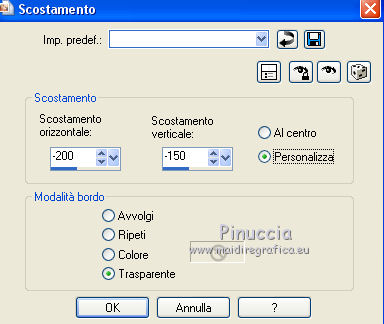
13. Effetti>Effetti 3D>Smusso a incasso.
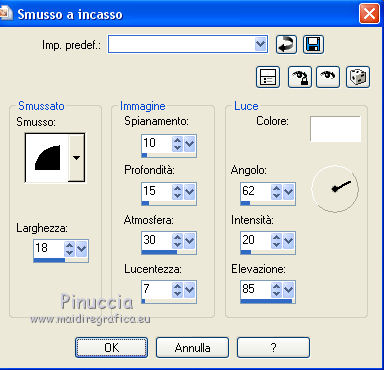
14. Effetti>Effetti 3D>Sfalsa ombra.

15. Apri il tube della bambina e vai a Modifica>Copia.
Torna al tuo lavoro e vai a Modifica>Incolla come nuovo livello.
16. Effetti>Effetti di immagine>Scostamento.
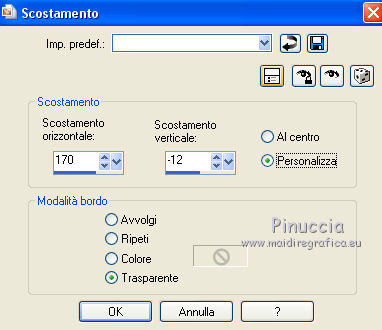
17. Effetti>Effetti 3D>Smusso a incasso, con i settaggi precedenti.
18. Effetti>Effetti 3D>Sfalsa ombra, con i settaggi precedenti.
19. Apri il tube del corvo e vai a Modifica>Copia.
Torna al tuo lavoro e vai a Modifica>Incolla come nuovo livello.
Spostalo  sulla carrozzina. sulla carrozzina.
20. Effetti>Effetti 3D>Smusso a incasso, con i settaggi precedenti.
21. Effetti>Effetti 3D>Sfalsa ombra, con i settaggi precedenti.
22. Firma il tuo lavoro su un nuovo livello.
Se aggiungi il watermark dell'autore (da mettere in modalità Luce diffusa),
non dimenticare di aggiungere anche quello del traduttore.
(attenzione, lascia libera la parte sinistra per il wordart animato).
23. Livelli>Unisci>Unisci tutto.
24. Immagine>Aggiungi bordatura, 44 pixels, simmetriche, colore nero.
25. Effetti>Plugins>Filters Unlimited 2.0 - Edges Square - Square Edge 05.
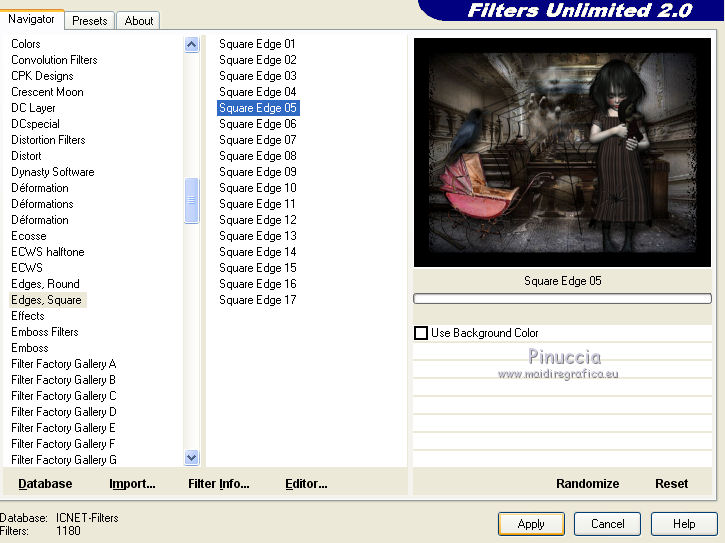
26. Salva il lavoro in formato jpg.
27. Modifica>Copia.
Apri Animation Shop e vai a Modifica>Incolla>Incolla come nuova animazione.
28. Modifica>Duplica e ripeti finché non avrai una animazione composta da 9 fotogrammi.
Clicca sul primo fotogramma per selezionarlo e vai a Modifica>Seleziona tutto.
29. Apri l'animazione Joanne-Titre-Halloween, anche questo composto da 9 fotogrammi.
Modifica>Seleziona tutto.
Modifica>Copia.
30. Torna al tuo lavoro e vai a Modifica>Incolla>Incolla nel fotogramma selezionato
Posiziona l'animazione in basso a sinistra e, quando sei sicuro di aver trovato la posizione corretta,
clicca con il tasto sinistro del mouse.
Controlla il risultato cliccando su Visualizza 
e salva in formato gif.
Versione con tubes di Renée e Krys


Le vostre versioni. Grazie

Tosca dei gatti

Nelly

Puoi scrivermi se hai problemi o dubbi, o trovi un link che non funziona, o soltanto per un saluto.
29 Ottobre 2021

|

 traduzione in inglese/english translation qui
traduzione in inglese/english translation qui